Excel中计算频率的简便方法
在数据分析和统计分析过程中,我们经常需要计算一组数据中的频数(即某一特定值出现的次数),Excel是一款非常强大的工具,可以方便地进行这些操作,下面将详细介绍如何使用Excel来计算频数。
理解频数的概念
理解什么是频数,在统计数据学中,频数指的是某个特定值或组出现的次数,在一组销售数据中,如果要找出“销售额超过500元”的商品数量,那么就计算出这个条件下的频数。
使用COUNTIF函数计算频数
简单直接的方法
最常用的方法是使用Excel的COUNTIF()函数,这是一个用于计算满足特定条件的单元格数目函数。
步骤如下:
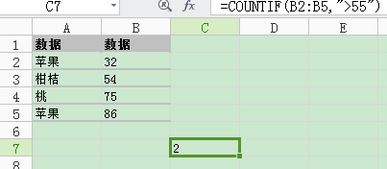
- 打开Excel工作表。
- 在你希望显示结果的单元格输入
=COUNTIF(range,"条件"),这里的range是你想要检查的数据范围,而"条件"是你所关心的具体值或条件。 - 按下Enter键即可得到结果。
示例: 假设你的销售额数据在A列,你想要知道哪些销售额大于500元,可以在B列使用上述公式:
=COUNTIF(A:A,">500")
这将返回所有大于500元的销售额数量。
更复杂的计数方式
如果你的数据量很大,或者有多个条件需要同时满足,可以考虑使用辅助列和嵌套公式。
步骤如下:
- 创建一个新列,命名为“频数”。
- 在第一行输入公式
=COUNTIF($A$2:$A$1000,A2),这里将A2作为基数,表示当前单元格的内容,然后向下拖动填充柄以应用到其他行。 - 这样,每一行都将显示与该行对应的数值相关的频数。
这种方法不仅适用于单一条件,也适用于组合条件的情况。
其他相关函数和技巧
除了COUNTIF()外,还有一些其他的Excel函数可以帮助处理频数问题:
SUMPRODUCT(): 对于多条件筛选,
SUMPRODUCT()可能比COUNTIF()更为有效,因为它允许你在单个公式中执行多个条件。PMT(): 虽然主要用于贷款计算,但也可以用于计算特定条件下某项支出或收益的累计频数。
INDEX()、MATCH(): 高级用户可能会发现这些函数对于复杂的数据处理和分析更有用。
通过以上介绍,你应该对如何使用Excel计算频数有了基本的理解,灵活运用Excel的各种功能,可以极大地提高工作效率,希望这篇教程对你有所帮助!
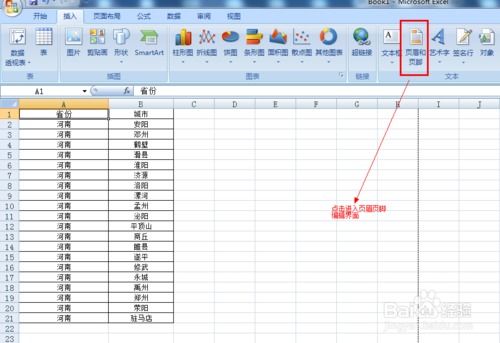
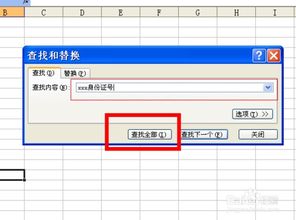
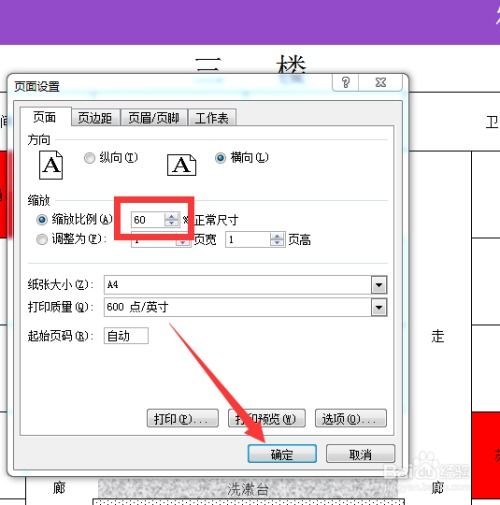

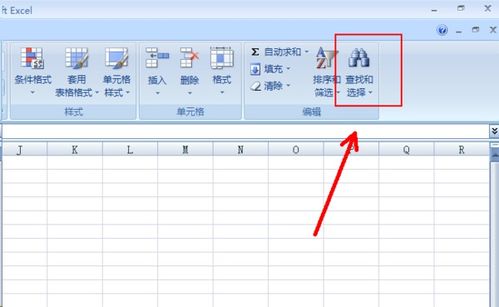

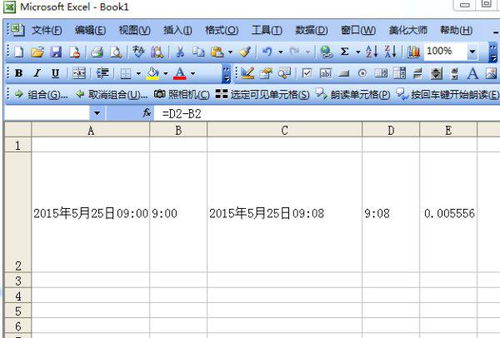
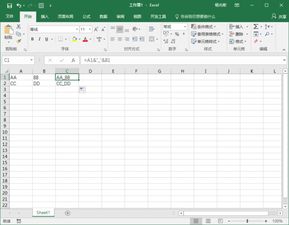
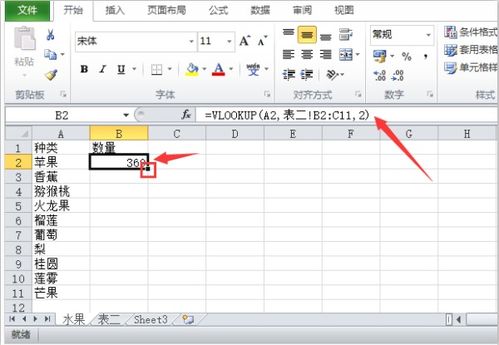

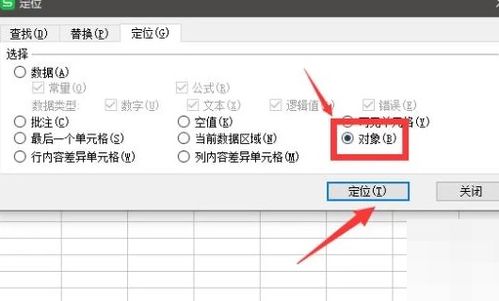

有话要说...